Mejora las hojas de cálculo de Excel con tus propios formularios

Cuando trabajamos con datos numéricos, una de las alternativas software más interesantes de las que podemos echar mano desde hace años, es Excel de Microsoft. Este es un programa que lleva una buena cantidad de años entre nosotros y que no ha parado de crecer y mejorar. No en vamos se podría decir que junto a Word es una de las aplicaciones más usadas en todo el mundo.
Como muchos de vosotros ya sabréis, esta es una potente aplicación que nos permite crear nuestras propias hojas de cálculo. Estas nos pueden ser de ayuda tanto en entornos domésticos, como más profesionales o corporativos. Así, nos permite llevar de manera sencilla la contabilidad del hogar o hacer todo tipo de cálculos, hasta llevar las cuentas de una gran empresa. Todo va a depender de los conocimientos que tengamos del programa o cuánto lo queramos exprimir.
Para ello, además de los comentados datos numéricos, podemos echar mano de multitud de elementos adicionales. Estos los vamos a encontrar en el apartado del menú Insertar. De ese modo tendremos la posibilidad de añadir imágenes, gráficos, tablas, etc.
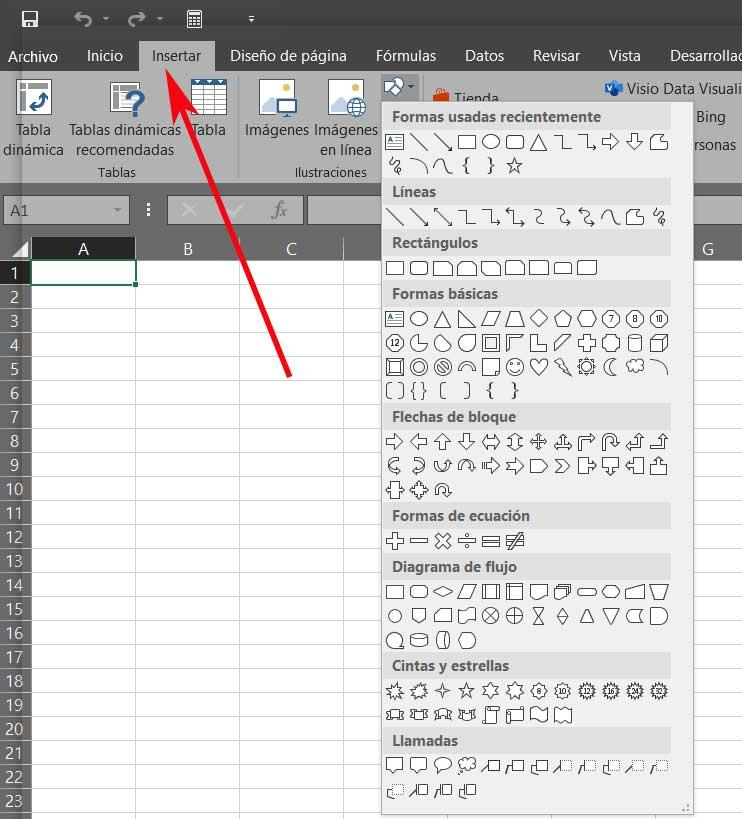
Esto lo que hace es darle un valor añadido a nuestras hojas de cálculo y proyectos en el programa de Office. A todo esto le podemos sumar también los elementos de los que os vamos a hablar en estas mismas líneas, los formularios en Excel.
Qué son los formularios en Excel
Lo primero que debemos tener en cuenta es que las hojas de cálculo que generamos en Excel, por regla general suelen almacenar una gran cantidad de datos y fórmulas. Todo esto nos va a servir para realizar cálculos de todo tipo en función de los valores introducidos en las distintas celdas u hojas. Pero al mismo tiempo podemos hacer uso de los elementos adicionales que os hemos comentado con anterioridad. Así, es posible añadir datos a nuestras hojas de cálculo través de los mencionados formularios de Excel para darle un plus al proyecto.
Es por ello que en estas mismas líneas os vamos a hablar de estos elementos en concreto así como la manera de crearlos en nuestras hojas de cálculo. Hay que saber que los formularios de Excel son un método muy útil para añadir datos extra a nuestras hojas en el programa. De esta manera, gracias a estos elementos tendremos la posibilidad de añadir datos escritos de manera manual, o añadir elementos que nos permitan elegir ciertos datos para evitar errores.
Para que nos hagamos una idea, estos formularios de Excel son similares a cualquier otro formulario. Estos son los que estamos más que acostumbrados a rellenar en el formato de papel tradicional, o en la actualidad, a través de Internet, pero ahora en Excel.
Tipos de formularios de Excel para crear y personalizar
Al mismo tiempo, como sucede con muchas otras funciones de Excel, la complejidad de estos elementos dependerá de los conocimientos previos que tengamos. Os contamos esto porque Excel nos permite crear hasta tres tipos de formularios diferentes. Estos son los conocidos como formularios de datos, hojas de cálculo con controles ActiveX, y formularios de usuarios en VBA o Visual Basic para Aplicaciones.
El primero de ellos se refiere a un formulario que ofrece una forma de teclear o mostrar una fila de información en un intervalo o tabla sin tener que desplazarnos horizontalmente. Esto nos permitirá visualizar de la mejor forma los datos de una hoja al usar un formulario de datos. De este modo evitamos tener que estar desplazándonos de columna en columna. Claro está, esto nos ayuda en el caso de que la hoja que creamos tenga más columnas de datos que las que podemos ver pantalla.
Formularios Active X y VBA en Excel
Por otro lado, si nos encontramos con una hoja de cálculo con controles ActiveX y de formulario. Pues bien, aquí hablamos concretamente de un tipo de formulario que nos permite introducir y ver datos en la propia cuadrícula y validar los mismos. Los controles de formulario permiten interactuar con los datos de la celda sin necesidad de usar código VBA.
Para empezar con este proceso, accedemos a la consola VBA desde la opción de menú Desarrollador / Visual Basic. A continuación aparece la ventana correspondiente para que accedamos al menú Insertar / Userform. Desde ahí ya podremos empezar a introducir el código para la creación del formulario.
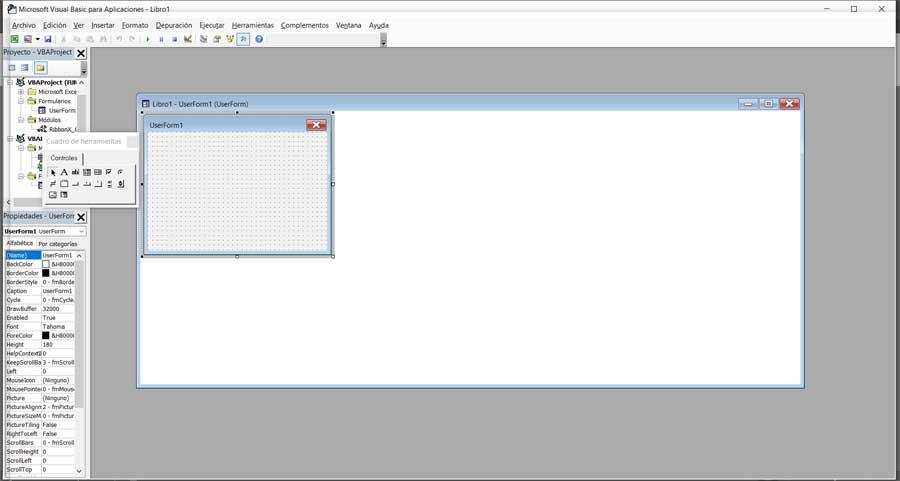
Por su parte, los controles Active X pueden ser de utilidad en los formularios de una hoja de cálculo con o sin el uso de código VBA. Cabe mencionar que una de las principales características de los controles Active X es que disponen de muchas propiedades que nos permiten personalizarlos. Esto es algo que se hace extensible tanto a su apariencia como a su comportamiento en el proyecto de Excel. Es evidente que para la creación de estos formularios vamos a necesitar de conocimientos avanzados en el programa, incluso de programación.
Habilitar la pestaña de Desarrollador en Excel
Eso sí, para poder hacer uso de estos elementos de los que os hablamos para la creación de formularios, al ser una función dirigida a usuarios avanzados, podría aparecer oculta. Es por ello que antes de nada, lo que debemos hacer es activar la pestaña que nos permite acceder a estas funciones, ya que está oculta por defecto. Así, para poder verla, lo primero que hacemos es pinchar en el menú Archivo de Excel, donde seleccionamos Opciones.
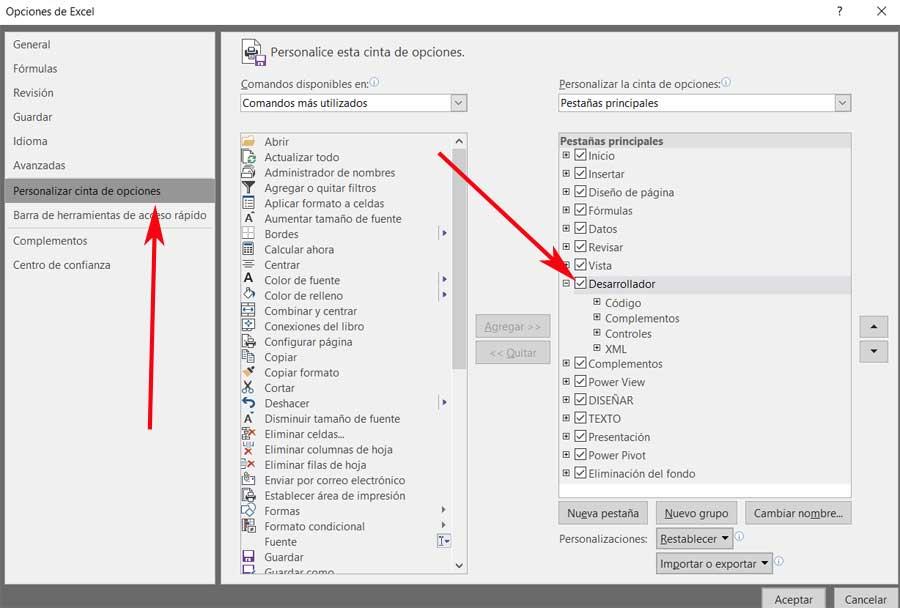
Tras esto, en la ventana que aparece, en el panel de la izquierda seleccionamos la opción de Personalizar cinta de opciones. A partir de ese instante ya tendremos la posibilidad de activar, en el panel derecho, la casilla de Desarrollador.
Cómo crear un formulario en Excel de manera más sencilla
Por otro lado y para los que no tengan conocimientos avanzados, con el fin de crear un formulario en Excel de datos, tenemos un sistema más sencillo. Lo primero que hacemos es abrir la aplicación de Office y nos situamos en la opción de menú Datos donde ya podremos decantarnos por la entrada de Formulario. Esta también la encontramos al teclear la misma palabra en el apartado Qué desea hacer.
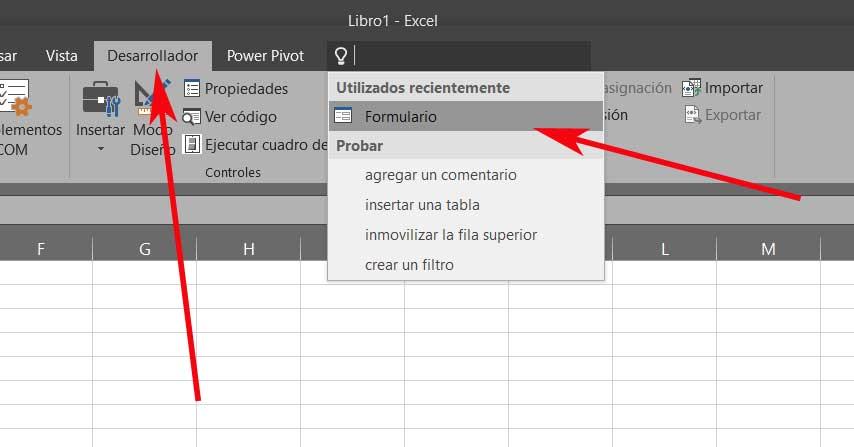
A partir de este instante ya podremos crear un formulario nuevo y escribir la información correspondiente al mismo. Debemos saber que las etiquetas de columna se convierten en nombres de campo, mientras que los datos que escribimos en cada uno se colocan en la siguiente fila en blanco.
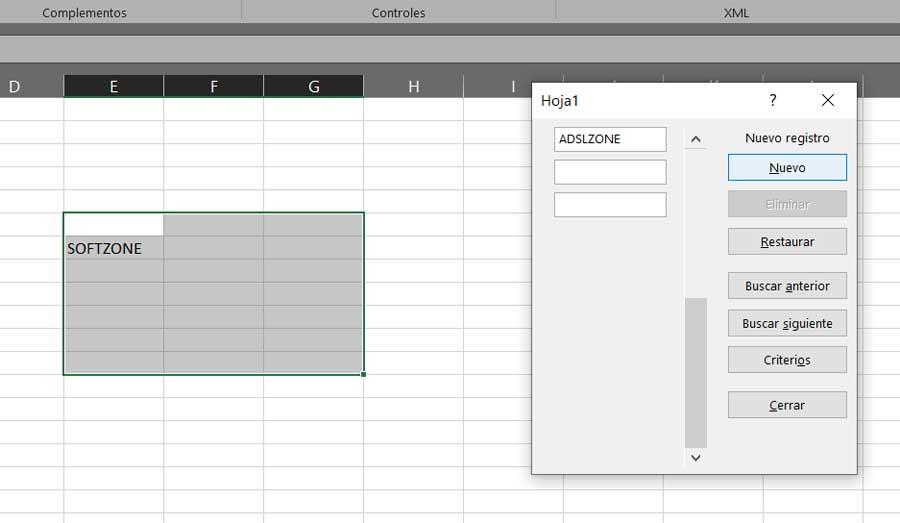
Añadir controles de contenidos al formulario de Excel
En el caso de deseemos crear un formulario con controles de contenido, primero nos asegurarnos de tener visible la pestaña de Desarrollador. Antes ya os contamos la mejor manera de activarla. Por tanto, ahora desde Desarrollador nos situamos en Controles / Insertar, donde ya podremos elegir los controles de formulario o Active X que queremos añadir al formulario.
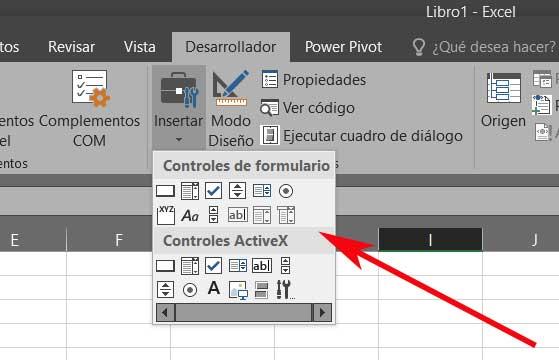
Aquí encontramos una gran variedad de los mismos, ahora ya solo depende de nuestra maña a la hora de colocar todos los elementos en la hoja.
https://www.softzone.es/programas-top/excel/crear-formularios-excel/


Comentarios
Publicar un comentario